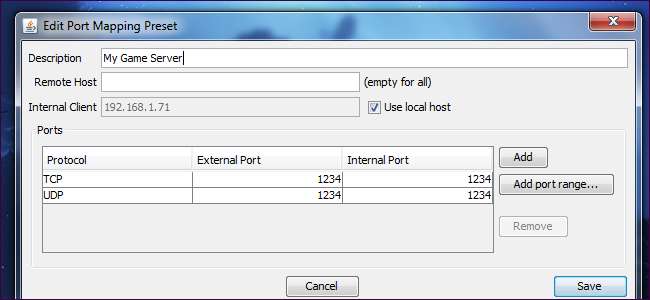
UPnP ist eine bequeme Möglichkeit für Programme, Ports weiterzuleiten, ohne dass Sie dies tun müssen Rufen Sie die Weboberfläche Ihres Routers auf und leiten Sie die Ports manuell weiter . Leider unterstützen einige Programme, die eine Portweiterleitung erfordern, UPnP nicht - hier kommt UPnP PortMapper ins Spiel.
Diese Anwendung übernimmt die Portweiterleitung für Sie direkt von Ihrem Desktop aus. Wenn sich Ihre IP-Adresse ändert, müssen Sie sich nicht bei Ihrem Router anmelden und Ihre Regeln für die Portweiterleitung ändern. Sie können sie von der Anwendung aktualisieren lassen.
Wenn Sie das Haus eines Freundes besuchen und dessen Netzwerk beitreten, müssen Sie nicht nach dem Passwort seines Routers fragen, um Ports weiterzuleiten. Starten Sie einfach die Anwendung und aktivieren Sie Ihre voreingestellten Regeln.
Installation
UPnP Port Mapper ist in Java geschrieben, daher benötigen Sie das kostenlose Java Runtime Environment (Download von Ninite) installiert, um es auszuführen. Nach der Installation von Java können Sie Laden Sie UPnP Port Mapper von SourceForge herunter . Neben Windows funktioniert diese Anwendung auch unter Mac OS X und Linux.
UPnP Port Mapper kommuniziert mit Ihrem Router über das UPnP-Protokoll. Daher benötigen Sie auch einen Router mit aktiviertem UPnP, um diese Anwendung verwenden zu können. Wenn UPnP auf dem Router Ihres Netzwerks deaktiviert ist, kann dieses Programm nichts tun.
Doppelklicken Sie nach dem Herunterladen von UPnP Port Mapper auf die JAR-Datei, um sie zu starten.
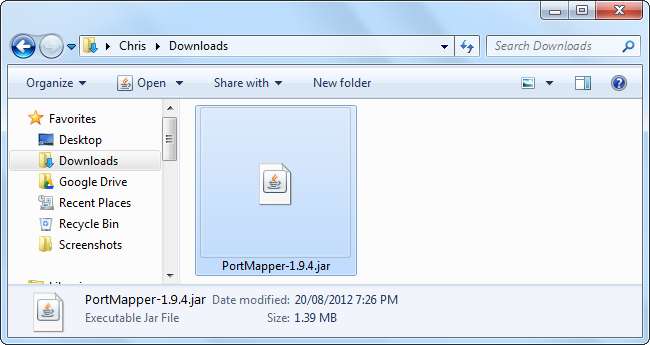
Ports weiterleiten
Klicken Sie zunächst im UPnP Port Mapper auf die Schaltfläche Verbinden. Wenn ein Popup-Fenster der Windows-Firewall angezeigt wird, klicken Sie auf die Schaltfläche Entsperren. Möglicherweise müssen Sie den Java-Netzwerkzugriff im angezeigten Windows-Firewall-Popup zulassen.
Wenn UPnP PortMapper Sie darüber informiert, dass Ihr Router nicht gefunden werden kann, klicken Sie erneut auf die Schaltfläche Verbinden, um die Anwendung in der Windows-Firewall zu entsperren.
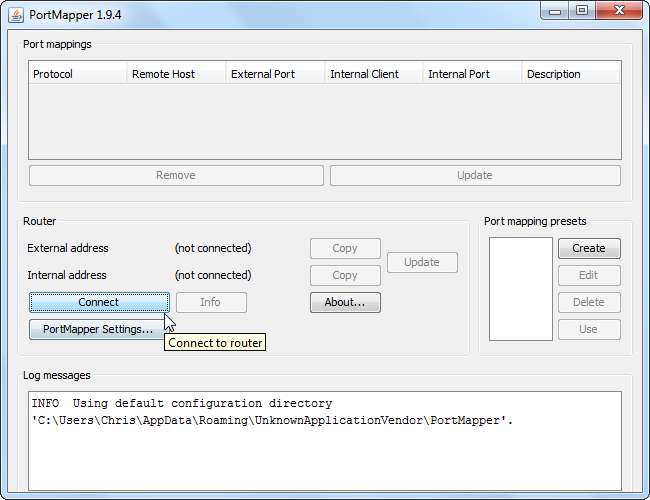
Wenn es funktioniert hat, wird im oberen Bereich eine Liste der UPnP-Portzuordnungen angezeigt (diese Liste ist standardmäßig leer) sowie die externe IP-Adresse Ihres Routers im Internet und seine IP-Adresse in Ihrem lokalen Netzwerk.
Klicken Sie auf die Schaltfläche Erstellen, um eine neue Voreinstellung für die Portweiterleitung zu erstellen.
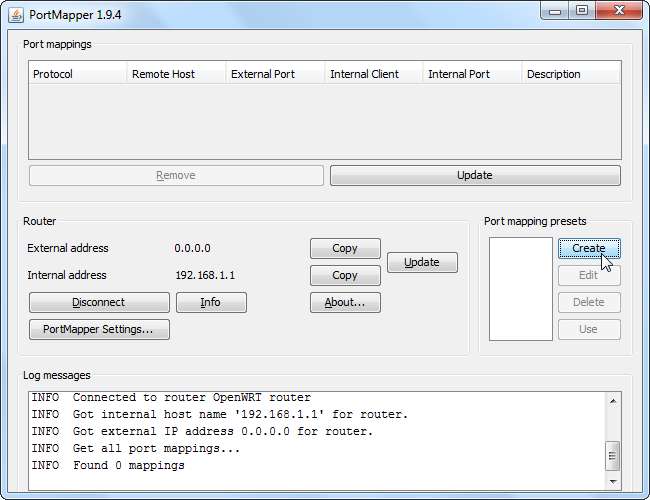
Geben Sie eine Beschreibung für Ihre Portweiterleitungsregel ein und geben Sie eine Liste mit einem oder mehreren weiterzuleitenden Ports an. Sie können Portbereiche angeben oder eine Liste von Ports mit einer einzigen Voreinstellung weiterleiten.
Sie können auch einen bestimmten Remote-Host angeben. Wenn Sie eine IP-Adresse eingeben, wird nur Datenverkehr von dieser IP-Adresse von Ihrem Router an Ihren Computer weitergeleitet. Mit dieser Funktion können Sie beispielsweise nur Verbindungen von der IP-Adresse eines Freundes im Internet zulassen.
Das Verwenden Sie den lokalen Host Das Kontrollkästchen ist standardmäßig aktiviert, sodass Sie Ports problemlos weiterleiten können, ohne die lokale IP-Adresse Ihres Computers überprüfen zu müssen. Sie können diese Anwendung jedoch auch verwenden, um Ports an mehrere verschiedene Computer in Ihrem Netzwerk weiterzuleiten.

Die von Ihnen angegebenen Portweiterleitungsvoreinstellungen werden im angezeigt Port-Mapping-Voreinstellungen Box. Wählen Sie eine Voreinstellung aus und klicken Sie auf die Schaltfläche Verwenden, um sie zu aktivieren.
Durch Klicken auf diese Schaltfläche werden die Ports Ihres Routers weitergeleitet. Sie werden im Feld "Portzuordnungen" oben im Fenster angezeigt. Sie können Portzuordnungen entfernen, indem Sie sie auswählen und auf die Schaltfläche Entfernen klicken.

Die Portzuordnungen werden auf Ihrem Router gespeichert, bis die UPnP-Daten gelöscht sind. Abhängig von Ihrem Router kann dies beim Neustart Ihres Routers passieren. Wenn Sie UPnP Port Mapper später öffnen und auf die Schaltfläche Verbinden klicken, werden Ihre aktiven Portzuordnungen angezeigt.
Sie müssen auch die Einstellungen für die Portzuordnung erneut anwenden, wenn sich die lokale IP-Adresse Ihres Computers ändert.
Mit Ihren Voreinstellungen können Sie diese Portzuordnungseinstellungen schnell und einfach in jedem Netzwerk mit einem Router anwenden, der UPnP unterstützt. Dies kann praktisch sein, wenn Sie sich bewegen und Ports für Spiele, Server oder andere Zwecke weiterleiten müssen.







